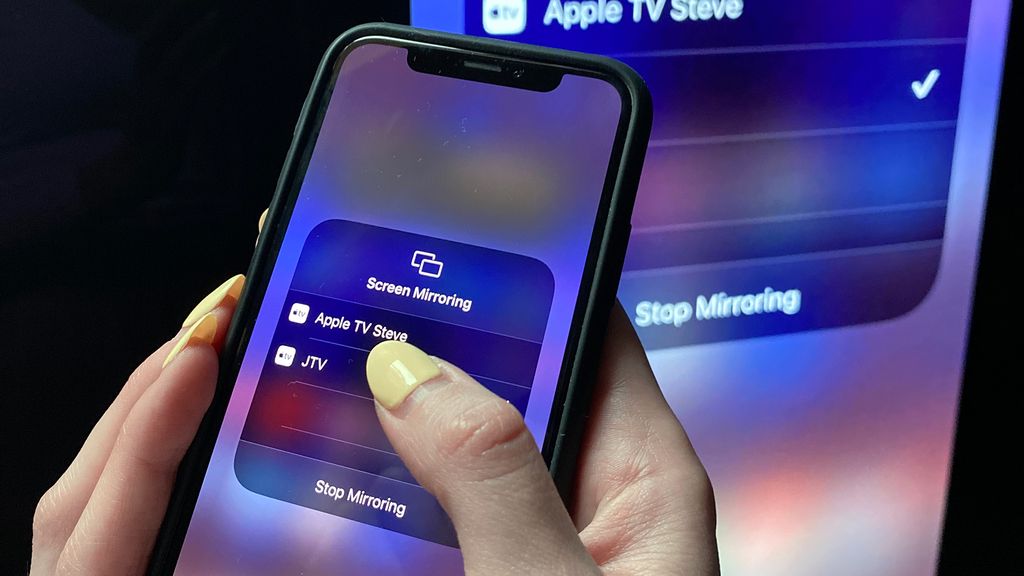
Ninguém gosta de pensar que seus amados aparelhos podem ser perdidos ou roubados, mas infelizmente, nossos dispositivos mais queridos desaparecem o tempo todo.
A boa notícia é que se você possui um iPhone, iPad, MacBook, Apple Watch , AirPods ou até mesmo um iPod Touch, ele pode ser rastreado usando o recurso Buscar meu iPhone.
O software de rastreamento proprietário da Apple facilita a recuperação desses itens – contanto que você os tenha configurado corretamente e saiba como usar as ferramentas úteis da Apple. Neste guia, mostraremos a você os princípios básicos do uso do Find My iPhone.
Passos rápidos sobre como usar o Find My iPhone
- Para configurar o Find My no seu dispositivo, ative o recurso nos Ajustes do iCloud
- Para configurar o Find My no Mac, ative o recurso nas Preferências do Sistema
- Para rastrear seu dispositivo, insira seu ID Apple no iCloud.com
- … ou vá para o aplicativo Find My de outro dispositivo iOS
Guias passo a passo
Como configurar o Find My no iPhone, iPad, Apple Watch e AirPods
1. Pegue seu dispositivo principal , que será seu iPhone, iPad ou iPod Touch.
ÚLTIMOS VÍDEOS DO techmaisapp
2. Na tela inicial, vá para Ajustes > iCloud > Buscar Meu e certifique-se de que o recurso esteja ativado . Se esta for a primeira vez que você configura algo, pode ser necessário inserir seu ID Apple. Se você ainda não tiver um ID Apple, escolha Criar um novo ID Apple e siga as instruções.
3. Também nesta tela, ative ‘Enviar Última Localização’ . Este recurso garantirá que seu dispositivo transmita sua localização quando estiver prestes a ficar sem bateria, então, quando você tentar localizar o dispositivo mais tarde, verá onde ele estava.
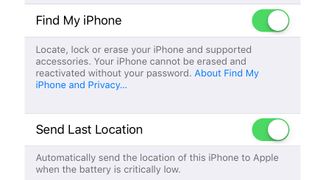
Nota lateral: Se você tiver Apple AirPods ou um Apple Watch pareado com seu iPhone ou iPad, você também os configurará no Find My iPhone. Agora você deve estar seguro para perder ou extraviar seu dispositivo.
Se você já fez isso antes e está aqui para ver como rastrear seu dispositivo, role mais para baixo para ver um guia completo.
Como configurar o Find My no Mac

1. A configuração do Buscar funciona de forma um pouco diferente no seu Mac, então aqui você vai querer abrir o Menu Apple pressionando o pequeno logotipo no canto superior esquerdo da tela do seu computador.
2. Uma vez lá, você pode rolar para baixo até Preferências do Sistema e você encontrará a seção iCloud. Aqui, ative o Find My Mac , clicando em ‘Permitir’ quando solicitado a permitir que o Find My Mac use a localização do seu Mac, seguido por ‘Concluído’ .
Observação: se o ícone Buscar nas configurações do iCloud tiver um aviso, certifique-se de ter ativado os Serviços de Localização e Buscar nas configurações de Privacidade e Segurança.
Agora você está pronto para começar, com a certeza de que poderá rastrear seu (inevitavelmente caro Mac) caso o perca.
Como usar o Find My em um dispositivo iOS
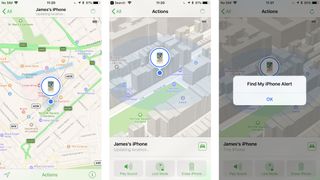
Você perdeu seu dispositivo ou está preocupado que ele tenha sido roubado? É hora de rastreá-lo. Primeiro, ensinaremos como fazer isso de outro iPhone, iPod ou iPad.
1. Primeiro, baixe o aplicativo Buscar meu iPhone, caso ainda não o tenha.
2. No aplicativo, vá até a aba Dispositivos , onde você poderá rastrear a localização do seu gadget (ou pelo menos onde ele foi visto pela última vez). Você também pode escolher limpar ou tocar um alarme do dispositivo perdido em questão.
Nota lateral: O aplicativo Find My Friends também pode ser usado para localizar o iPhone de qualquer pessoa com quem você concordou em compartilhar dados de localização. O aplicativo não fornece tantas opções de rastreamento, mas se seu filho ou outra pessoa importante perder o iPhone, isso fornece uma maneira rápida e fácil de fazer uma primeira verificação.
Como usar o Find My no Mac
Quando se trata de usar o Buscar no Mac, o processo é um pouco diferente.
1. Primeiro, abra um navegador da web e visite iCloud.com .
2. Em seguida, faça login com seu ID Apple e senha .
3. Depois de fazer login, clique em Find iPhone (o ícone que parece um radar verde). Depois de digitar sua senha novamente, um mapa mostrará a localização de todos os seus dispositivos iOS e Macs associados. Um ponto verde significa que o produto está online, enquanto um ponto cinza significa que está offline. Se o dispositivo estava online em algum momento nas últimas 24 horas, será mostrado o horário em que ele foi localizado pela última vez.
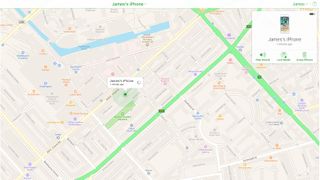
4. Se um dispositivo estiver online, clique no ponto dele e, em seguida, clique no ícone de informações (i) . Como alternativa, selecione o dispositivo no menu suspenso no centro superior da tela.) Uma nova janela aparecerá listando quando o dispositivo foi localizado pela última vez e quanta carga ele ainda tem, junto com três opções: Reproduzir som (para ajudar a localizar o item se ele estiver por perto), Modo perdido (isso permite que você bloqueie e rastreie o dispositivo e forneça informações de contato — como exibir um número de telefone no seu iPhone perdido) e Apagar dispositivo.
Nota lateral: Se você quiser apagar seu dispositivo remotamente, você perderá tudo nele, mas é útil se você tiver muitas informações privadas armazenadas no iCloud que você não quer que aqueles que encontrarem seu dispositivo obtenham. Se um dispositivo estiver offline, você terá uma opção diferente: Notificar-me quando encontrado. Isso o alertará quando o item voltar a ficar online.